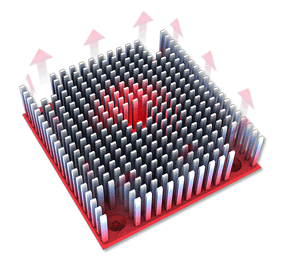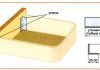Sīkāk: dari pats videokartes remonts geforce 9500 gt no īsta vedņa vietnei my.housecope.com.
Vai esat kādreiz pieredzējis, ka grafikas karte pārstāja darboties? Dod Dievs, protams, ka tas nekad nenotiek, bet tomēr! Ko darīt, piemēram, ja dzirdat, ka dators sāk palaist, bet monitorā nav attēla (melns ekrāns)?
Ko mēs parasti darām šādos gadījumos: nomainiet zināmu darbojošos videokarti (vai pārslēdzieties uz integrēto video) un pārliecinieties, vai problēmas ir ar grafikas adapteri. Bet ko darīt šajā gadījumā? Vai varam nodrošināt videokartes remontu paši?
Labās ziņas ir jā: DIY videokartes remonts ir pilnīgi iespējams! Slikti ir tas, ka pēc šāda remonta nav garantijas, ka šādi atjaunotā videokarte darbosies ilgu laiku. Tāpat arī pats remonts var beigties neveiksmīgi, ja neievērosim noteiktus noteikumus. Bet runāsim par visu pēc kārtas! 🙂
Tātad, mums ir nestrādājoša videokarte no Nvidia, GeForce 9500 GT modelis. Kā šis:
Kāda ir problēma? Videokarte ilgu laiku strādāja skarbos temperatūras apstākļos, kas izraisīja tās pārkaršanu. Tā rezultātā notika diezgan tipiska (šādos gadījumos) lieta: videokartes BGA mikroshēmas "izgāšana".
Nebīsties no vārda “izgāztuve”, nekas tur nav nokritis 🙂 Tieši tā tauta sauc BGA lodīšu masīva elektrisko kontaktu ar kartes iespiedplati, kas rodas ilgstošas pārkaršanas rezultātā. Parasti šī parādība rodas nelielas aukstās lodēšanas daļas klātbūtnes rezultātā, kas tiek pakļauta ilgstošai un spēcīgai karsēšanai.
| Video (noklikšķiniet, lai atskaņotu). |
Tas nenozīmē, ka šī ir 100% ražotāja laulība: masīvā var būt diezgan daudz skārda bumbiņu, un pat vienas no tām kontakta pārkāpums (vai oksidēšanās) var izraisīt pilnīgu (vai daļējs) kartes veiktspējas zudums. Tātad pārkaršana, vai tā būtu videokarte vai centrālais procesors, ir ļoti nepatīkama lieta. Centieties no tā izvairīties visos iespējamos veidos!
Un šajā situācijā mums neatliek nekas cits, kā mēģināt salabot videokarti ar savām rokām, pašu spēkiem. Tātad, pirmkārt, mums ir jāparūpējas, lai no kartes noņemtu visus plastmasas aizbāžņus, uzlīmes (uzlīmes), kas atrodas kartes aizmugurē. Jebkas, kas atrodas grafikas mikroshēmas zonā, var izkust.
Jā jā! Jūs dzirdējāt pareizi: izkust. Galu galā, mēs salabosim video karti sildot, un viss "nevajadzīgais" ir jāizņem, tikai katram ugunsdzēsējam. Protams, iespējams, ka nekas tāds nenotiks, bet vienkārši izveidojiet to par ieradumu - tas noderēs 🙂
Mums būs arī jānoņem ventilators un dzesēšanas sistēma. Mēs to darām ar to, kas mums ir ērtāks. Personīgi es izmantoju šo skrūvgriezi ar maināmām sprauslām:
Mēs atskrūvējam ventilatora stiprinājuma skrūves, noņemam metāla vāciņu un iegūstam šādu attēlu:
Kā redzat, dzesēšanas sistēmai ir nepieciešama rūpīga tīrīšana, un pašam ventilatoram ir nepieciešama profilaktiska apkope, jo tā efektivitāte ir samazinājusies, jo kaļķi pielipuši pie lāpstiņām un putekļi, kas saspiesti gultnī.
Nākamais solis ir noņemt GPU dzesētāju. Šķiet: kas šeit ir tik grūts? Bet, kā teica kāds filmas varonis filmā par dažādiem ļaunajiem gariem: "Visur ir āķis!" Šeit tas slēpjas apstāklī, ka bieži (sevišķi, ja mikroshēma tika darbināta bargā temperatūras režīmā), izžūstot termopasta cieši salīmē kopā kristālu un radiatoru.
Kategoriski nav ieteicams šajā gadījumā izmantot varonīgu spēku un vilkt šo lietu uz sevi vai, kā pieredze kļūdaini liecina, kaut ko paņemt! Tas var sabojāt kristālu! Ir vienkāršāks un elegantāks risinājums: ņemam parastu mājsaimniecības fēnu un lēnām iesildām sajūga zonu.
Pēc brīža (5-10 sekundes) mēs sākam nedaudz kratīt radiatoru no vienas puses uz otru, kā parādīts fotoattēlā iepriekš. Termiskā pasta, kas mīkstina temperatūras ietekmē, ļaus mums to izdarīt. Nedaudz uzsildot šo lietu, mēs varam viegli atdalīt savu radiatoru no kristāla:
Mēģiniet pēc iespējas pilnīgāk un rūpīgāk notīrīt no vecās izžuvušās termopastas paliekām gan radiatora "pamatiņu", gan pašu kristālu. Tajā pašā laikā mēģiniet nesaskrāpēt radiatora metāla virsmu (tas samazinās tā siltuma pārneses koeficientu). Nekasīt, labāk atsevišķi uzsildīt un noslaucīt veco pastu.
Ar kristālu arī ir pēc iespējas uzmanīgāks: ja neizdevās noņemt kādu pastas daļu (kā mana, piemēram), tad labāk to atstāt. Viss, kas ir izdzēsts - noteikti izdzēsiet! Pretējā gadījumā termopasta temperatūras ietekmē, kā saka, “izcepsies”, un tad to būs ļoti grūti noņemt, nesabojājot (sasmalcinot) pašu serdi.
Pirms sākam remontēt videokarti ar savām rokām, tuvāk apskatīsim grafikas mikroshēmu.
Kāpēc es izcēlu dažus apgabalus augstāk esošajā fotoattēlā? Skatiet, lielākais laukums ir pati grafiskās kartes mikroshēma, un mazāks laukums ir GPU veidne (GPU - grafikas apstrādes bloks). Pa kristāla perimetru redzam baltu hermētiķi (savienojumu), kas pilda vairākas funkcijas: aizsargā kristālu no putekļu iekļūšanas zem tā un piestiprina pie pamatnes.
Kāds šeit ir "triks" un kāpēc videokartes remonts ar savām rokām var beigties neveiksmīgi, lai arī kādas pūles mēs pieliktu? BGA lodēšanas lodīšu laukums (masīvs) atrodas ne tikai starp pašu mikroshēmu un PCB tekstolītu, bet arī starp kristālu un substrātu grafiskā karte!
Vai tu jūti, kur es eju? Skarbā realitāte ir tāda, ka videokarti paši varam salabot (ja vēl paveiksies) tikai tad, ja ir pārkāpts lodīšu kontakti tieši starp PCB un pamatni. Ja “izgāztuve” notika zem kristāla, tad mēs diez vai varam kaut ko darīt lietas labā. Pat tāda darbība kā pārtīšana (pilnīga lodīšu masīva nomaiņa, izmantojot trafaretu) šajā gadījumā neglābs, jo šī procedūra tiek veikta tikai visas mikroshēmas “apakšā”, bet ne kristālam!
Tātad, es ceru, ka esam apguvuši nepieciešamo teorijas minimumu? Uz priekšu! Lai mājās salabotu videokarti, mums ir nepieciešama plūsma un vienreizējās lietošanas šļirce. Es izmantoju parasto GFR (alkohola-kanīnu), ko sauc par “GFR-flux”.
Mēs savācam vielu šļircē (apmēram viens kubs). Ja tas paliks, varēs iztukšot atpakaļ.
Piezīme: Varat izmantot jebkuru citu neaktīvu (ideālā gadījumā neitrālu) plūsmu. Piemēram, "F1" vai "F3". Ir piemērots arī oriģinālais LTI-120. Lai gan ar LTI ne viss ir tik vienkārši: atstājiet to kā pēdējo līdzekli 🙂
Uzmanīgi uzklājam adatas galu uz pamatnes malas, noliekot to tā, lai plūsma, ko izspiežam no šļirces, būtu zem mikroshēmas. Pēc izsūknēšanas, ja nepieciešams, nedaudz nolieciet karti, lai tā labi izkliedētos starp bumbiņām. Ideālā gadījumā vēlamies panākt tādu efektu, kur šķidrums parādās nedaudz no visām pusēm.
Padoms: pēc lietošanas izskalojiet šļirci (tikai vairākas reizes paņemiet ūdeni no krāna un izspiediet caur adatu). Ja tas nav izdarīts, kolofonija adatā izžūs un aizsērēs to. Tā tīrīšana vai izmešana prasīs ilgu laiku.
Tagad varam būt pārliecināti, ka karsējot plūsma pildīs savu funkciju. Kāpēc plūsmas ir vajadzīgas, kas tās ir un kā tās pareizi lietot, mēs aplūkojām atsevišķā rakstā, tāpēc mēs neatkārtosimies.
Pēc tam mēs varam pāriet tieši uz videokartes remontu ar savām rokām! Lai to izdarītu, mēs to novietojam tā, lai mums būtu brīva piekļuve GPU no augšas un apakšas, un, izmantojot lodēšanas staciju, mēs sākam sildīt substrātu pa perimetru.
Piezīme: nekādā gadījumā nesildiet pašu kristālu! Tas var neizdoties!
Kā es to daru, labāk parādīšu video formātā, jo ar fotogrāfijām vien šeit nevar skaidri ilustrēt.
Tagad nedaudz komentēsim šo video. Iesildot videokarti no apakšas (zem mikroshēmas), mēģiniet turēt fēnu perpendikulāri PCB plaknei, pretējā gadījumā man nesanāca uzņemt un sasildīt to vienlaikus. Tāpat uzmanieties, lai mazie kartes komponenti, kas atrodas aizmugurē, nepalielinātos (tās var viegli pārvietot, ņemot vērā apsildāmo lodmetālu apakšā).
Iepriekš esošajā videoklipā es neparādīju visu procedūru, kā jūs saprotat. Apakšdaļa ir jākarsē pietiekami ilgi (3-5 minūtes), lai dūmi no plūsmas, ko jūs, iespējams, pamanījāt, diezgan intensīvi sāka celties virs dēļa (tas liecina, ka dēlis ir labi sasilis). Pirmais posms būs plūsmas “vārīšanās” un burbuļošana - tas ir normāli.
Nevilcinieties arī uzsildīt vietu zem paša kristāla (to var izdarīt caur dēli). Galvenais: neturiet fēnu vienā vietā - vienmērīgi pārvietojiet to pa laukumu (lai izslēgtu virsmas lokālas pārkaršanas vietas). Turiet matu žāvētāja piltuvi 2-3 centimetru attālumā no apstrādājamās virsmas. Es personīgi iestatīju gaisa plūsmu uz vidējo vērtību, temperatūra, ko vienlaikus rāda lodēšanas stacija, ir 420-450 grādi pēc Celsija. Otrā vērtība ir ierobežojums manam "Ya Xun 880D".
Temperatūras izplatība šeit ir saistīta ar to, ka pats tā sensors atrodas tieši karstā gaisa pistoles rokturī, un gaisa temperatūra karstā gaisa pistoles izejā jau ir atšķirīga (zemāka). Turklāt šeit jūs varat pievienot neizbēgamos siltuma zudumus, kas saistīti ar pašas apstrādātās virsmas spēju absorbēt un izkliedēt siltumu, temperatūru telpā, matu žāvētāja tuvumu apsildāmajai zonai, gaisa plūsmas jaudu utt. . Tieši tāpēc tikai empīriski būs iespējams izvēlēties precīzu darba temperatūras (termiskā profila) vērtību konkrētai lodēšanas stacijai.
Kādā stāvoklī vajadzētu iesildīties? Šeit atkal ir netiešas zīmes, pēc kurām mēs varam orientēties. Visa procedūra aizņem apmēram 5-8 minūtes. Laika izplatība ir saistīta ar iepriekš uzskaitītajiem faktoriem. Tas ir atkarīgs arī no izmantotās plūsmas kvalitātes, lodēšanas veida, no kura tiek izgatavots BGA masīvs uz pamatnes (svina vai bezsvina). Spēcīgas karsēšanas procesā plūsmai vajadzētu diezgan pienācīgi iztvaikot (dūmot).
Vēl viens svarīgs marķieris ir lodēšanas kušanas vizuāla noteikšana uz elementiem, kas atrodas mikroshēmā ap matricu (parasti mazu SMD kondensatoru sērija). Kad uz tām "spīd" lodmetāls, tā ir droša zīme, ka pamatnes lodītes ir sasniegušas kušanas temperatūru, kas ir tieši tas, kas mums vajadzīgs! Lai iegūtu lielāku pārliecību, varat paņemt pinceti brīvajā rokā un mēģināt nedaudz pakustināt pašu mikroshēmu: viegli pabīdiet to (burtiski par milimetru) uz sāniem, un jūs redzēsiet, kā tas “ļojas” un virsmas spēku ietekmē. izkausēto bumbiņu spriegojums no apakšas, nofiksējas vietā. Pēc tam apkuri var droši pārtraukt!
Piezīme: daži amatnieki stacijas vietā izmanto parasto ēkas fēnu vai videokarti salabo savām rokām, “cepot” sadzīves krāsnī, pēc iesaiņošanas folijā! Atklāti sakot, neesmu tik radikālu "remonta" metožu piekritējs, lai gan (ja puišiem viss izdodas), tad kāpēc gan ne? 🙂
Sildīšanas procedūras laikā virsmas temperatūru var kontrolēt ar termopāri vai pirometru (infrasarkano termometru). Tas palīdzēs nākotnē labāk orientēties pareizā termoprofila izvēlē.
Piezīme: atdzesējot videokarti (un jebkuru citu elementu), neizmantojiet piespiedu gaisa plūsmu - ventilatoru utt. Ļaujiet detaļai dabiski atdzist, nav nepieciešams to "piemērot". Mums taču nav vajadzīga mikroshēma, lai saņemtu termisko triecienu (šoku), vai ne?
Šādi ar savām rokām salabo videokarti! Neatkarīgi no tā, vai tie bija veiksmīgi vai nē, mums vēl ir jāpārbauda. Lai to izdarītu, mums ir jāveic dažas obligātas darbības. Aiz ieraduma es notīru (kur iespējams) dēli no kušņu atlikumiem. Šajā gadījumā tas ir kolofonija, kas paliek pēc alkohola komponenta iztvaikošanas. Kolofonija ir neitrāla (nemijiedarbojas ar dēļa sastāvdaļām) un teorētiski to var arī nevajadzēt nomazgāt, bet kārtības labad kārtīgi pārbrauksim ar otu un tīrīšanas līdzekli. .
Mazgājām vairāk vai mazāk (kolofonija izšķīda), ļaujam nožūt un uzklājam uz kristāla svaigu termopastu (“KPT”, “AlSil” vai “Zalman” - es cienu):
Tagad atkal saliekam visu "konstruktoru" kopā (salabojam radiatoru, pieskrūvējam dzesētāju, savienojam ar savienotāju uz plates).
Pirms kartes ievietošanas sistēmas blokā iesim (katram gadījumam) ar elastīgo joslu pār Pci Express savienotāja kontaktiem un viss - vai varat instalēt komponentu mātesplatē, lai pārbaudītu, kas mums ir?
Bet izrādījās, kā redzam, viss nav pat slikti. Monitorā ir attēls! Iespējams videokartes remonts pats! Protams, lai būtu pilnīgi pārliecināts, mums ir jāinstalē operētājsistēma (tā nebija pie rokas), jāinstalē videokartes draiveris un ideālā gadījumā jāveic stabilitātes stresa tests, kas galu galā parādīs, paši paspējām salabot video karti vai Nē?
Piezīme: Šim testam ļoti labi var darboties bezmaksas un ērti lietojams rīks "FurMark".
Pretējā gadījumā var notikt jebkas: šķiet, ka videokarte darbojas, bet draiveris nav instalēts vai neiztur stabilitātes pārbaudi. Kā arī, kā jūs saprotat, mēs nevaram dot nekādu garantiju šāda veida "remontam" un mēs nezinām, cik ilgi ierīce darbosies? Bet, kā saka, no otras puses, mēs “uzpumpējām pāri prasmi” remontēt videokartes mājās, un klients saņēma pagaidu darba datoru. Darījām, ko varējām, un tad būs, kam jānotiek!
Kā vienmēr, gaidu jūsu komentārus, atsauksmes, konstruktīvu kritiku zemāk zem raksta 🙂
Statiska ir tad, kad augstsprieguma loks izlaužas caur aptuveni 1000 voltiem un vairāk (šī nav specifiska informācija
PS: Bija gadījums, kad gaidīju, kad tiks uzšūts kaut kāds bodijs, tad rosījos pa krēslu un nolēmu izstaipīt kājas (izrādījās akumulatora virzienā). un rokās viņš kaut ko turēja, savienots pa yusb vadu. Nu viņš pieskārās radiatoram līdz vietai, kur nebija krāsas - tad es tā sabijos caur kāju-ķermeni-roku, ka aizlidoju ar krēslu uz otru ofisa galu (+ pārsteigums nostrādāja). Kā izplest kājas
Video mikroshēmas pārstartēšana ir bezjēdzīga - vai nu darbojas, vai ne. Trešā nav. Ja artefakti ir pazuduši, tas ir nāves sāpes. Jūs varat uzsildīt video mikroshēmas kristālu temperatūrā, kas nav augstāka par 360 grādiem un ne vairāk kā 5 minūtes. Pēc tam vēl kādu laiku dzīvos. Video mikroshēma izturēs šādu iesildīšanos 2-3 un pēc tam pilnībā nomirs.
Atbrīvojiet tos tikai tad, ja tie ir jāpiegādā no donora vai ja pēc ūdens klēpjdators ir aizķerts, un vairumā gadījumu vai nu uzsildot, vai nomainot ar jaunu.
Diemžēl tie nav telefoni. Es būtu kļuvis par miljonāru, ja reball palīdzētu. kāpēc tur slido ar tādu soli?
Tici vai nē, bet 440GTS daudz uzmeta akumulatoru, izņēma radiatoru no serdes, iešāva tieši radiatorā ar šķiltavu pjezo šķiltavu (nu, jūs zināt, ko es domāju), atkārtoja 40-50 reizes, pēc tam “uzdāvināja” atmiņu ar tādiem eksperimentiem, rezultāts ir kā tas strādāja un palika darboties ("pielāgots" ar sānu devēju uz garantiju).
Tāda problēma startēju spēli (Doom 3, Two worlds u.c.) un pēc neilga laika ekrāns nodziest, t.i.videokarte ir nogriezta, un jums ir jāpārstartē. Es mēģināju mainīt draiveri, DirecX 11 (varbūt tāpēc).
CPU tips QuadCore Intel Core 2 Quad Q9400, 2666 MHz (8 x 333)
Gigabyte GA-P31-S3G mātesplate (3 PCI, 3 PCI-E x1, 1 PCI-E x16, 2 DDR2 DIMM, audio, Gigabit LAN)
Intel Bearlake P31 mātesplates mikroshēmojums
Sistēmas atmiņa 2048 MB (DDR2-800 DDR2 SDRAM)
DIMM1: Samsung M3 78T2863RZS-CF7 1GB DDR2-800 DDR2 SDRAM (6-6-6-18 @ 400 MHz) (5-5-5-15 @ 333 MHz) (4-4-4-12 @ 266 MHz)
DIMM3: Samsung M3 78T2863RZS-CF7 1 GB DDR2-800 DDR2 SDRAM (6-6-6-18 @ 400 MHz) (5-5-5-15 @ 333 MHz)
Video adapteris NVIDIA GeForce 9500 GT (512 MB)
Monitors Acer AL1916W [19 ″ LCD] (6250C9B14010
Temperatūra (Everest): GPU diodes temperatūra ir 68 (spēlēs tā strauji paaugstinās līdz 80-86, un varbūt tā netika mērīta tālāk), CPU temperatūra ir 42, 32, 42, 40 katram no četri kodoli (spēlējot, tas paceļas par pāris grādiem).
Dators ir jauns (pirku pagājušā gada sākumā) un tas viss sākās nesen, agrāk tas nebija novērots.
Vietne Datoru remonts dari pats piedāvā praktiskas informācijas kopumu par datoru un Windows remontu, uzstādīšanu ar savām rokām. Šeit jūs varat atrast padomus, kā patstāvīgi novērst šo vai citu datora darbības traucējumu. Kā instalēt un konfigurēt Windows. Turklāt vietne regulāri publicē interesantas ziņas un rakstus.
Šeit atrodas videokartes izejas. Lūdzu, ņemiet vērā, ka gandrīz katras paplašināšanas kartes slota panelis ir pieejams no datora korpusa ārpuses. Tāpēc uz tā atrodas visas nepieciešamās ieejas un izejas.
Dators ir digitāla mašīna, tāpēc digitālais formāts datoram ir "native", labāk to izmantot, lai savienotu monitoru ar video karti. Mūsdienu displeji ir nogājuši garu ceļu no pirmajām katodstaru lampām (CRT) līdz šķidro kristālu displejiem (LCD). CRT monitori pēc būtības ir analogi, tāpēc tiem digitālais signāls tiek pārveidots par analogo, izmantojot digitālo analogo pārveidotāju (DAC), kas atrodas videokartē. Līdz ar šķidro kristālu displeju parādīšanos nepieciešamība pēc DAC ir zudusi, taču analogo CRT monitoru pievienošanas gadījumā šis komponents joprojām pastāv.
Kompozītu video izvades “cinch”, kas pazīstams arī kā RCA (Radio Corporation of America) savienotājs.
Komponentu izejas ir pārāk lielas, lai tās ietilptu grafiskajā kartē, tāpēc gandrīz vienmēr tiek izmantots adapteris. Parasti adapteris nodrošina komponentu video (pirmie trīs savienotāji) un skaņu (pēdējie divi savienotāji). Šis standarts nodrošina trīs atsevišķus cinch savienotājus: “Y”, “Pb” un “Pr”. Tie nodrošina atsevišķu krāsu informāciju HDTV (augstas izšķirtspējas televīzijai). Šis savienojuma veids ir atrodams arī daudzos digitālajos projektoros. Lai gan signāls tiek pārraidīts analogā formā, tā kvalitāte ir diezgan salīdzināma ar augstas izšķirtspējas VGA interfeisa kvalitāti. Augstas izšķirtspējas (HD) video var pārsūtīt, izmantojot komponentu saskarni.
HDMI nozīmē “High Definition Multimedia Interface”. HDMI - nākotnes standarta pilns HDMI apraksts. Šis ir vienīgais interfeiss, kas nodrošina video un audio informācijas pārraidi pa vienu kabeli. HDMI tika izstrādāts televīzijai un filmām, bet datoru lietotāji varēs paļauties uz HDMI, lai skatītos augstas izšķirtspējas video.
Grafikas karšu saskarnes
Ar savu interfeisa daļu videokarte tiek ievietota jūsu datora mātesplatē. Faktiski tas ir slots, caur kuru dators un videokarte apmainās ar informāciju. Tā kā mātesplatē parasti ir viena veida slots, svarīgi ir iegādāties videokarti, kas tai derēs. Piemēram, PCI Express grafiskā karte nedarbosies AGP slotā.
PCI interfeiss ir moderns standarts lielākajai daļai paplašināšanas karšu, taču videokartes vienā reizē pārcēlās no PCI interfeisa uz AGP standartu (un vēlāk uz PCI Express). Dažiem datoriem nav AGP vai PCI Express slotu grafikas jauninājumiem. Vienīgā iespēja tiem ir PCI interfeiss, taču videokartes tam ir reti sastopamas, ir dārgas, un to veiktspēja atstāj daudz vēlamo.
PCI-X apzīmē "Peripheral Component Interconnect - Extended", tas ir, mums ir 64 bitu kopne ar joslas platumu līdz 4266 MB / s atkarībā no frekvences. PCI-X (nejaukt ar PCI Express!) Ir pirmais ātrgaitas jauninājums PCI Express kopnei, taču tajā pašā laikā tas ir saņēmis vairākas servera telpā noderīgas funkcijas. PCI-X kopne parastajos personālajos datoros nav ļoti izplatīta, un PCI-X grafiskās kartes ir ļoti reti sastopamas.PCI-X karti var instalēt parastajā PCI slotā, ja tā atbalsta jaunāko standarta versiju (PCI 2.2 vai jaunāku), bet nav saderīga ar PCI-X standartu PCI Express.
AGP - liela joslas platuma interfeiss, kas īpaši paredzēts grafikas kartēm. Tas ir balstīts uz PCI specifikācijas versiju 2.1. AGP interfeiss izgāja vairākas versijas, un jaunākā bija AGP 8x ar ātrumu 2,1 GB / s, kas ir astoņas reizes ātrāk nekā sākotnējais AGP standarts ar ātrumu 266 MB / s (32 biti, 66 MHz). AGP jaunajās mātesplatēs dod vietu PCI Express, taču AGP 8x (un pat AGP 4x) joprojām nodrošina pietiekamu joslas platumu mūsdienu videokartēm. Visas AGP 8x kartes var darboties gan AGP 4x, gan AGP 8x slotos.
Atšķirībā no ISA, PCI un AGP, PCI Express ir seriāls, nevis paralēls. Līdz ar to kontaktu skaits ir būtiski samazinājies. Atšķirībā no paralēlajām kopnēm nepieciešamais joslas platums ir pieejams katrai ierīcei. Tā kā, piemēram, PCI joslas platums tiek sadalīts starp izmantotajām kartēm.
PCI Express ļauj apvienot vairākas atsevišķas līnijas, lai palielinātu joslas platumu. PCI Express x1 sloti ir īsi un mazi, tomēr tie nodrošina kopējo ātrumu 250 MB/s abos virzienos (uz ierīci un no tās). PCI Express x16 (16 joslas) nodrošina joslas platumu 4 GB / s vienā virzienā vai 8 GB / s kopā. Grafikai netiek izmantotas mazākas PCI Express slota opcijas (x8, x4, x1). Jāpiebilst, ka mehāniski slots var atbilst x16 līnijām, taču loģiski tam var pieslēgt mazāk no tām. Ir daudzas mātesplates, kurām ir divi PCI Express x16 sloti, kas var darboties x8 režīmā, kas ļauj uzstādīt divas videokartes (SLI vai CrossFire).
Grafikas kartes var patērēt (un līdz ar to atbrīvot) tikpat daudz enerģijas kā 150 vatu spuldze. Šāds siltuma daudzums, kas rodas no vienas silīcija mikroshēmas virsmas, var viegli sadedzināt veidni. Tāpēc siltums ir savlaicīgi jāizkliedē, izmantojot stabilus un jaudīgus dzesētājus. Bez dzesēšanas sistēmām grafikas procesors vai atmiņa var pārkarst, izraisot datora "iesaldēšanu", sliktākajā gadījumā pat videokartes atteici.
Dzesēšanu var veikt gan pasīvi ar siltumvadošu materiālu un radiatoru palīdzību, gan aktīvi, ja darbojas ventilators. Bet pēdējā gadījumā jums būs jāapmierinās ar paaugstinātu trokšņa līmeni.
Dziedinātājs parasti tiek saprasts kā pasīvā dzesēšana. Radiators pazemina mikroshēmas temperatūru, ar kuru tas ir savienots, noņemot siltumu un palielinot siltuma apmaiņas laukumu ar gaisu. Šim nolūkam radiatoros parasti tiek izmantotas spuras. Tos var atrast GPU, kā arī atmiņas mikroshēmās.
Šeit es aprakstīju savu problēmu -> noklikšķiniet
Nolēmu iegādāties jaunu videokarti, proti, modeli, kas bija sākotnēji (9700). Lūk, es kaut ko atradu. Vai tas ir normāli, vai varat ieteikt kādu citu produktu (tā paša modeļa)?
komentēt: Šī ziņa ir pārvietota no tēmas Klēpjdatora jaunināšana un jaunināšana. Pārvietots: Reylby
komentēt: Šī ziņa ir pārvietota no tēmas Klēpjdatora jaunināšana un jaunināšana. Pārvietots: Reylby
brsgvrn,
Vai varat dot komandu “NVFLASH”? Lai mirgotu no 9500M GS līdz 8600M GT.
komentēt: Šī ziņa ir pārvietota no tēmas Klēpjdatora jaunināšana un jaunināšana. Pārvietots: Reylby
komentēt: Šī ziņa ir pārvietota no tēmas Klēpjdatora jaunināšana un jaunināšana. Pārvietots: Reylby
komentēt: Šī ziņa ir pārvietota no tēmas Klēpjdatora jaunināšana un jaunināšana. Pārvietots: Reylby
Turklāt es varu ieteikt sekojošo. Uzmanīgi apskatiet zem BIOS uzlīmes (U3), kura mikroshēma tur atrodas. Ja uzņēmums ir ATMEL, un video karšu numuri (uzlīme virs mikroshēmas) sākas ar 7A. 7B, šīs mikroshēmas nav mirgotas. Tikai to aizstāšana ar citām firmām. Personīgi es šuvu ar programmētāju.
komentēt: Šī ziņa ir pārvietota no tēmas Klēpjdatora jaunināšana un jaunināšana. Pārvietots: Reylby
2008. gada vasarā Nvidia paziņoja par savu nākamo radīšanu spēlētājiem, izlaižot GeForce devītās sērijas videokarti, vienlaikus pozicionējot to kā risinājumu lētiem mājas vai biroja datoriem. Videokarte tika nosaukta par Nvidia GeForce 9500 GT. Tehniski grafikas kartei ir vairākas versijas: ar 256, 512 un 1024 MB video atmiņu.
Adaptera arhitektoniskā tuvība iepriekšējam modelim Nvidia GeForce 8500 GT skaidrojama ar to pašu GPU modeli, taču ar dažiem uzlabotiem parametriem, piemēram, palielinātu takts frekvenci līdz 550 MHz un 55 nm procesa tehnoloģiju.
Saskarne savienojuma izveidei ar mātesplati, tāpat kā iepriekšējā modelī, tiek veikta, izmantojot PCI-E 16x versiju 2.0. Videokartes maksimālā izšķirtspēja ir 2560x1600 pikseļi, savukārt tiek atbalstīta divu monitoru fiziska savienošana vienlaikus. RAMDAC frekvence ir 400 MHz robežās.
Grafikas apstrādes bloka (GPU) takts frekvence ir 550 MHz, bet ēnotāju bloku frekvence ir 1400 MHz. Katra ražotāja video atmiņas veids un apjoms atšķiras ar šādām opcijām:
- 256 un 512 MB ar GDDR3 atmiņu ar 128 bitu atmiņas kopni;
- 1024 MB (no izstrādātāja GIGABYTE) ar GDDR2 atmiņas veidu un to pašu 128 bitu atmiņas kopni.
Video atmiņas frekvence versijā ar GDDR2 tiek lēsta 1000 MHz (kas ir tieši par 200 MHz augstāka nekā iepriekšējā 8500 GT rādītāji), bet GDDR3 versijā - 1400 MHz.
Nvidia GeForce 9500 GT specifikācijas ir šādas:
- universālo videokaršu procesoru skaits: 32;
- TMU (tekstūras vienību) skaits: 16 ar ēnotāju versijas 4.0 atbalstu, kas piešķir spēlei vēl vairāk reālisma;
- ROP numurs ir 8;
- maksimālais FSA grāds: 16x;
- atbalstītie standarti DirectX 0 versija (novecojis standarts), Open GL 3.2, lai gan mūsdienu videokartes izmanto 4. un jaunākas versijas;
- atbalstītās tehnoloģijas NVIDIA PhysX, CUDA, Direct Compute0.
Vēl viena acīmredzama priekšrocība salīdzinājumā ar citiem videokaršu modeļiem ir atbalsts SLI / CrossFire savienojuma režīmam - tā sauktajam Multi GPU. Tas nozīmē, ka lietotājs varēs apvienot divu identisku video karšu jaudu, savienojot tās caur speciālu MIO savienotāju, lai sasniegtu vairākkārt augstāko veiktspēju visos aspektos.
Vienlaikus ražotājs atzīmē nepieciešamību pēc datora barošanas avota vismaz 550 W, lai uzturētu nepieciešamo barošanu.
Iespiedshēmas plate ar oriģināliem uzrakstiem un bez papildu strāvas savienotāja ir izgatavota kompaktā stilā, līdzīgi kā 8500 videokartei. Zem dzesētāja atrodas monolīts dzesēšanas radiators, kas nodrošina augstu siltumvadītspēju.
Normālā GeForce 9500 GT videokartes temperatūra, kas novērota pie zemām grafikas un multivides slodzēm, ir 45-60 grādi. Augstas GPU slodzes gadījumā tas var sasniegt 70 vai vairāk.
Virstaktēšana nozīmē dažu videokartes rādītāju palielināšanu līdz maksimumam, lai nodrošinātu visaugstāko veiktspēju, kaut arī ņemot vērā palielināto elektroenerģijas patēriņu un GPU augsto uzsildīšanu.
Lai to izdarītu, ieteicams izmantot bezmaksas programmatūru Nvidia Inspector vai tās analogo MSI AfterBurner, kas soli pa solim palielina procesora frekvenci (GPU pulksteņa vērtību), atmiņas frekvenci (Memory Clock) un ēnotāju vienību frekvenci (Shader Clock).
Tika konstatēts, ka Nvidia GeForce 9500 GT ar DDR2 atmiņu un 512 MB RAM pārspīlēšanu var veikt līdz šādām vērtībām:
- GPU pulkstenis: 620 MHz;
- Atmiņas pulkstenis: 600 MHz;
- Ēnotāja pulkstenis: 1500 MHz.
Jebkuras videokartes pārspīlēšanas pamatnoteikums ir pakāpeniskums. Katra atsevišķa vērtība jāpalielina par vairākiem MHz un rezultāti jāpārbauda spēlē. Ja atļautās vērtības tiek pārsniegtas, adapteris atiestatīs vērtības uz standarta vērtībām, un dators var sastingt, kas prasīs sistēmas restartēšanu vai ekrānā parādīsies artefakti.
Ja saskaņā ar standarta parametriem dažas spēles nevar radīt vēlamos grafikas iestatījumus, tad Nvidia GeForce 9500 GT videokartes pārspīlēšana palīdzēs palielināt kartes potenciālu par vairākiem procentiem, bet ne vairāk kā 40%. Tāpat ir jāpārliecinās, vai dzesēšanas dzesētājs darbojas pareizi un vai ir termopasta, lai nesabojātu videokarti.
Apskatīsim GeForce 9500 GT pārspīlēšanu, kā piemēru izmantojot programmu Nvidia Inspector (versija 1.9):
- Mēs palaižam programmu.
- Loga apakšā noklikšķiniet uz pogas "Rādīt overclocking". Programma parādīs apstiprinājuma pieprasījumu, mēs piekrītam - noklikšķiniet uz "Jā".
- Nvidia Inspector logs tiks paplašināts ar papildu iestatījumiem un jaunāko informāciju par procesora frekvenci, atmiņas frekvenci un ēnotāju frekvenci.
- Pārvietojot slīdni vai izmantojot pogas (+1, +10, +20), mēs palielinām GPU pulksteņa vērtību no 550 MHz par vairākiem punktiem, piemēram, līdz 580 MHz.
- Mēs veicam to pašu darbību ar Memory Clock vērtībām (maksimumu var palielināt par 50%, bet ne vairāk) un Shader Clock.
- Noklikšķiniet uz pogas "Lietot pulksteņus un spriegumu", lai piemērotu izmaiņas. Pēc tam pārbaudām snieguma rezultātus spēlē.
Jāpatur prātā, ka, izslēdzot vai restartējot datoru, virstaktēšanas programmā iestatītās vērtības tiek atiestatītas uz izstrādātāja iestatītajām noklusējuma vērtībām. Lai no tā izvairītos, logā Nvidia Inspector noklikšķiniet uz "Create Clocks Dhortcut". Pēc tam programma darbvirsmā izveidos saīsni, uz kuras noklikšķinot tā automātiski iestatīs saglabātās overclocking vērtības.
Daži lietotāji izmanto videokarti, lai nopelnītu kriptogrāfisko valūtu internetā, lai gan šim nolūkam ieteicams izmantot modernākas grafisko karšu versijas, kas atbalsta lielu joslas platumu.
Salīdzinoši vecs pēc mūsdienu standartiem, 9500 GT var izmantot ieguvei, izmantojot pakalpojumu NiceHash, kas ir mazāk prasīgs videokartes veiktspējai. Ja salīdzina elektroenerģijas patēriņu un saņemtos ienākumus, kas ļauj vismaz samaksāt par interneta pakalpojumu sniedzēja pakalpojumu izmantošanu, tad ieguve ar 9500 GT nav ieteicama. Šim nolūkam labāk ir izmantot jauna veida videokarti.
Salīdzinoši mazprasīgas spēles, kas izlaistas pirms 2008.–2010. gada, darbojas ar vidēju un pat augstu ātrumu un saglabā labas FPS vērtības (FPS ir kadru skaits ekrānā sekundē).
Sāksies arī vēlāk izlaistas prasīgākas rotaļlietas, kuras gan nevarēs mierīgi spēlēties. Turklāt videokarte neatbalsta DirectX 12 un Open GL 4.
Tests spēlēs GeForce 9500 GT uzrādīja labus rezultātus, kas norādīti zemāk esošajā tabulā. Pirmajā kolonnā ir spēļu nosaukumi, otrajā un nākamie - kadru skaits sekundē (FPS) kolonnā norādītajā ekrāna izšķirtspējā. Jo augstāks FPS, jo stabilāka spēle.
DIY modding - modding alexgo
Šajā ierakstā es vēlos runāt par mana pieredze video karšu grauzdēšana (uzsildīšana), kā arī citu cilvēku neveiksmīgie piemēri, kā grauzdētas videokartes. Es vēlreiz atkārtoju, ka viss ir balstīts uz personīgo pieredzi. Tāpēc mani pieņēmumi un secinājumi var būt nepareizi. Neskatoties uz to, gandrīz visas videokartes, kuras esmu iesildījis, darbojas līdz šai dienai.
Šis ieraksts nav darbības ceļvedis. Es kā autors neuzņemos nekādu atbildību par jūsu "dzelzs" sabojāšanu jūsu pašu stulbuma vai šķību roku rezultātā.
Tātad, kāpēc videokartes sasilst? Videokartes uzsilst, kad video mikroshēma vai atmiņas mikroshēmas ir nokritušas. Tas nokrita nevis tādā nozīmē, ka nokrita no dēļa (no PCB), bet gan tajā, ka kontakts pazuda dažos punktos starp mikroshēmu un plati.
Kāpēc tas notiek? Šeit es nevaru sniegt precīzu atbildi, bet varu tikai pieņemt, ka mikroshēmas vai atmiņa (daudz retāk) nokrīt no dēļa ilgstošas augstas temperatūras iedarbības rezultātā. Un arī, iespējams, salīdzinoši straujo temperatūras izmaiņu "karsts-auksts-karsts" dēļ. Tā vai citādi savienojums starp kontaktu mikroshēmā un kontaktu uz plates pazūd. Lodēšanas lodītes paliek vai nu uz mikroshēmas, vai uz tāfeles. Vairāki kontakti nedarbojas un izraisa videokartes darbības traucējumus.
Parasti tas ir atrodams "karstajās" (ti, ar augstu siltuma izkliedes) videokartēm un parasti parādās pēc gada vai diviem videokartes lietošanas. Piemēram, plaši pazīstamā video karšu sērija GeForce 8800GTSGTX (gan pirmajā "karstajā" G80 mikroshēmā, gan nākamajās "vēsākajās"). Bet manā praksē bija arī aukstākas videokartes, piemēram, nVidia GeForce 6600GT, GeForce 8600GT, Radeon x1600Pro.
Kādi ir mikroshēmu "izgāztuves" (kontakta zuduma) simptomi? Simptomi ir sekojoši: artefakti - vertikālas krāsu svītras uz ekrāna, krāsaina putra (barība, kā daži to sauc). Tāpat vairākas reizes tika sastapta: bez instalētajiem draiveriem attēls tika parādīts normāli, ar draiveru instalēšanu vai nu bija artefakti, vai arī sistēma iegāja BSOD ("nāves zilais ekrāns").

(Fotoattēlu paraugi tika uzņemti šis ieraksts .)
Kā ārstēt šādu kaiti? Šeit patiesībā mēs nonākam pie vissvarīgākā - videokartes grauzdēšanas.
Vispirms es runāšu par neveiksmīgi citu cilvēku piemēri video karšu cepšana. Tātad visizplatītākais video karšu iesildīšanas veids ir grauzdēšana cepeškrāsnī... Jā, parastas gāzes (vai elektriskās) plīts krāsnī. Šī metode ir ļoti populāra, iespējams, pateicoties resursam no viņa Personīgās lapas , kur var atrast piemērus video karšu iesildīšanai. Ne velti šo metodi izcēlu neveiksmīgos piemēros. Es uzskatu, ka grafisko karšu cepšana cepeškrāsnī ir slikts veids.
Kāpēc slikti, jūs jautājat. Jo šajā gadījumā sasilst visa videokarte, t.i. ietekme attiecas uz visām videokartes sastāvdaļām. Ko es uzskatu par nepieņemamu. Vienkāršākais, kas var notikt, ir elementi, kas izgatavoti no plastmasas kausējuma. Piemēram, video savienotāji DVI, VGA un citi, kā arī strāvas savienotāji. Naivi lietotāji uzskata, ka, ietinot šos elementus folijā, tas pasargās tos no kušanas. Kā liecina prakse, tas tā nav. Neatkarīgi no tā, vai tie ir ietīti folijā, tie izkusīs, jo videokarte cepeškrāsnī iesils vienmērīgi, folija tikai palēninās šo procesu. Bet nedaudz izkusuši savienotāji nav problēma. Problēmas var rasties, pārkarstot citiem videokartes elementiem - dažādiem elektroniskiem komponentiem, kuru maksimālā pieļaujamā temperatūra ir daudz zemāka par mikroshēmas uzsilšanas temperatūru. Viņi vienkārši neizdosies, un mēs beidzot pievienosim video karti.
Pamatojoties uz šiem faktiem, mēs varam izdarīt dažus secinājumus... Proti:
- Videokartes iesildīšanai jābūt uz vietas, t.i. vajadzētu iesildīties tikai mikroshēmai un atmiņas mikroshēmām, nevis visai platei kopumā.
- Temperatūra, pēc manas pieredzes, nedrīkst pārsniegt 220 grādus pēc Celsija, lai uzsildītu mikroshēmu.
- Iesildīšanās jāveic vienmērīgi, tas ir ļoti vēlams, pakāpeniski palielinot sildīšanas temperatūru.
- Iesildīšanās laiks nedrīkst pārsniegt 5 minūtes salīdzinoši ātrai uzsildīšanai un 10 minūtes vienmērīgākai.
- Videokartei vajadzētu vienmērīgi atdzist, nav nepieciešams papildus pūst pāri.
- Cepšanas laikā un pēc tās ļoti vēlams nepārvietot, nekustināt un nekratīt videokarti. Pretējā gadījumā šo darbību rezultātā mazie komponenti, kas atrodas mikroshēmas tuvumā, var pārvietoties vai nokrist, jo lodmetāls ir izkusis.
Tagad par manu pieredzi video karšu cepšanā. Kad pirmo reizi nolēmu šādā veidā "saremontēt" videokartes, uzreiz atteicos no cepšanas cepeškrāsnī. Un, ja nebija īpašu instrumentu, viņš to izdarīja virs degļa (tiek izmantotas arī keramikas un elektriskās flīzes), t.i. virs atklātas uguns.
Mans nākamais solis ceļā uz videokaršu remonta ar cepšanas metodi kvalitātes, uzticamības un drošības uzlabošanu bija matu žāvētāja lietošana... Piemēram, es izmantoju Bosch fēnu. Tas ir ērts ar to, ka tam ir digitālā vadība, ir vairāki darbības režīmi un ļauj iestatīt nepieciešamo temperatūru, kā arī gaisa plūsmas jaudu (ātrumu).Strādājot ar ēkas fēnu, remontam man vajadzīgas kādas trīs minūtes, lai pati sasildītos un dažas minūtes vienmērīgai dabiskai (bez papildus pūšanas) videokartes dzesēšanai.
Visoptimālākais video karšu cepšanas veids ir matu žāvētājs.
Var sarīkot holivārus par tēmu, vai ir vērts videokartes iesildīt vai nē. Sazinoties ar servisa centru ar līdzīgiem videokartes simptomiem, iespējams, ieteiks to izmest. Zinu, ka SC meistari ir kategoriski pret šādu "remontu". Patiesībā viņiem ir taisnība, ka šādi salabojuši videokarti, nevarēs dot nekādas garantijas uz darbu veikšanas laiku.
Starp citu, par videokartes ilgumu pēc cepšanas. Atkarībā no tā, pie kura temperatūras videokarte tika uzsildīta, cik ilgi tā tika uzsildīta, un atšķirsies videokartes parastais darbības laiks. Tas var būt no vairākām dienām, nedēļām, mēnešiem, līdz pat vairākiem gadiem (labākajā gadījumā).
Tagad apskatīsim dažus gan veiksmīgu, gan neveiksmīgu videokaršu cepšanas piemērus.
Labs piemērs. Mana videokarte ir GF 8800GTS 640Mb. Fotoattēlā pirms cepšanas. Diemžēl fotogrāfiju pēc apgrauzdēšanas nav, pareizāk sakot ir, bet tikai malas ar čipu. Pēc cepšanas pāri deglim nekas nekusa, tikai aptumšojās tās uzlīmes, kuras nevarēja nolobīt. Videokarte bija jācep vairākas reizes. Pēdējo reizi tas bija sen, vairs neatceros. Tagad videokarti dzesē SVO, tāpēc nav nekādu problēmu ar pārkaršanu.
Overclockers.ru personīgajās lapās varat atrast vairākus šādu video karšu grauzdēšanas piemērus. Un gandrīz visi no tiem ir izgatavoti ar krāsni.
Šeit ir vēl viens piemērs XFX GTX 280 grafiskās kartes apgrauzdēšana cepeškrāsnī ... Principā videokarte strādāja, bet daži plastmasas elementi bija izkusuši.
Un tad pilnībā neveiksmīgs videokartes cepšanas piemērs krāsnī. Subject Palit 8600gt 256mb sonic +.
Kā redzat, cilvēks "nedaudz" pārcentās. Rezultātā viņš nogalināja videokarti. No videokartes uzbriest ne tikai elektrolītiskie kondensatori, bet arī cietvielu kondensatori (kuri var izturēt augstu temperatūru). Arī aizsargrāmis uz mikroshēmas ap kristālu, DVI savienotāji un ventilatora strāvas savienotājs ir izkusis.
Pirms neilga laika viens cilvēks atteicās no lieliskās 9800GTX + videokartes. Bet es viņam teicu, lai nesilda to cepeškrāsnī. Eh, atvainojos par vidyushku. Diemžēl foto nav. Varbūt tā arī būs.
Tātad, katrs pats izlemj, vai iesildīt videokarti vai nē. Ja uzskatāt, ka tas ir tā vērts, tad iesaku sazināties ar cilvēku ar pieredzi, kuram noliktavā ir īstais instruments.
Turklāt vēlos teikt, ka efektīvākai, pareizākai grauzdēšanai ir jāizmanto šķidruma plūsma, kas tiek ievadīta zem skaidas.
Visas šīs ziņas smalkumus un nianses nav aprakstītas, jo tas nav darbības ceļvedis, bet gan ievadraksts.
Iesaku tam pievērst uzmanību raksts par video karšu cepšanu .
| Video (noklikšķiniet, lai atskaņotu). |
UPD Iesaku izlasīt rakstu Problēmas ar nVidia mikroshēmām .